当您发现小米wifi路由器7的指示灯呈现红色,可能会对您的网络使用造成一定的困扰。本文将详细介绍引起该现象的可能原因,并提供相应的解决措施,帮助您快速...
2025-04-22 14 wifi
在使用电脑连接WiFi时,有时候会遇到电脑禁用了WiFi的情况,这给我们的网络使用带来了不便。本文将介绍如何解决这一问题,让你重新连接WiFi,畅享网络。
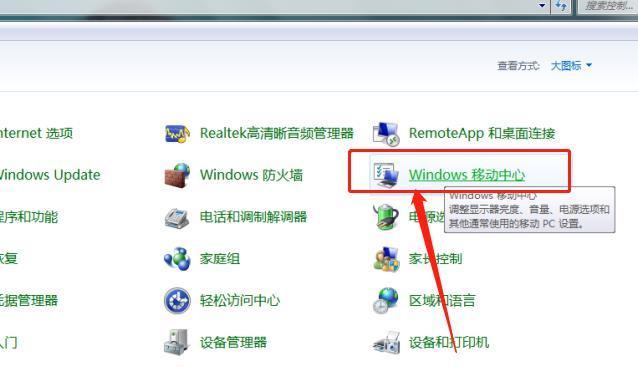
1.检查WiFi硬件开关:打开电脑背面或侧面的WiFi硬件开关,确保它是开启状态,这是连接无线网络的基本设置。
2.检查键盘功能键:查看键盘上是否有WiFi或无线网络的功能键,按下对应的功能键,以开启或关闭WiFi连接。
3.查看系统托盘图标:在电脑任务栏右下角的系统托盘中查看WiFi图标,如果是灰色表示禁用状态,右键点击该图标,并选择“启用无线网络”来重新连接。
4.检查设备管理器:点击开始菜单,搜索并打开“设备管理器”,在“网络适配器”中找到WiFi适配器,如果有黄色感叹号或红叉标记,说明驱动程序可能有问题,右键点击选择“更新驱动程序”。
5.重启路由器和电脑:有时候,路由器或电脑出现故障可能导致WiFi连接问题,将它们全部关机,等待几分钟后重新开启。
6.检查IP地址设置:右键点击任务栏右下角WiFi图标,选择“打开网络和共享中心”,点击“更改适配器设置”,找到当前连接的WiFi适配器,右键点击选择“属性”,在“Internet协议版本4(TCP/IPv4)”中检查IP地址和DNS服务器设置是否正确。
7.重置网络设置:在“网络和共享中心”中,点击左侧的“更改适配器设置”,右键点击当前连接的WiFi适配器,选择“禁用”,然后再次右键点击选择“启用”,尝试重新连接WiFi。
8.使用网络故障排除工具:打开控制面板,选择“网络和Internet”,点击“网络和共享中心”,在左侧面板中选择“故障排除”,选择“无线网络”故障排除工具,按照提示进行操作。
9.运行系统更新:在开始菜单中搜索并打开“Windows更新设置”,点击“检查更新”按钮,确保操作系统是最新版本,并及时安装更新。
10.检查防火墙设置:防火墙有时会影响WiFi连接,打开控制面板,搜索并打开“WindowsDefender防火墙”,点击“允许应用通过防火墙”选项,检查是否有WiFi相关应用被阻止。
11.重置网络适配器:打开命令提示符,输入命令“netshwinsockreset”,回车后等待完成,然后再输入命令“netshintipreset”,回车重置网络设置。
12.检查安全软件设置:有些安全软件可能会限制或禁用WiFi连接,打开你的安全软件,检查网络设置,确保WiFi连接没有被禁用。
13.使用备用的无线适配器:如果以上方法都无效,你可以尝试使用一个备用的USB无线适配器连接WiFi网络。
14.寻求专业帮助:如果你尝试了以上方法仍然无法解决问题,建议向专业的电脑维修人员寻求帮助。
15.电脑禁用WiFi是一个常见的问题,通过检查硬件开关、功能键、系统设置和网络配置等多个方面的问题,我们可以解决这一问题并重新连接到WiFi网络。如果以上方法都不奏效,可以尝试使用备用的无线适配器或寻求专业帮助。保持良好的网络连接是我们高效使用电脑和享受互联网乐趣的重要保障。
在现代社会中,WiFi已经成为人们生活中必不可少的一部分。然而,有时我们可能会遇到电脑无法连接WiFi的问题,特别是当电脑把WiFi禁用了时。这样一来,我们将无法使用互联网进行工作、学习或者娱乐。本文将为大家介绍一些解决电脑无法连接WiFi问题的方法和技巧,帮助大家快速恢复网络连接。
检查WiFi开关是否打开
检查电脑是否开启飞行模式
检查WiFi是否可见
重新启动WiFi路由器
重置网络设置
更新无线网卡驱动程序
禁用并重新启用无线网卡
重新连接WiFi网络
检查防火墙设置
更改IP地址设置
检查DHCP设置
更改DNS服务器地址
清除DNS缓存
使用网络故障排除工具
联系网络服务提供商寻求帮助
通过上述方法和技巧,我们可以解决电脑无法连接WiFi的问题。我们应该检查WiFi开关是否打开,并确保电脑没有开启飞行模式。如果WiFi可见但无法连接,我们可以尝试重新启动WiFi路由器或重置网络设置。同时,保持无线网卡驱动程序和系统更新也是重要的。我们还可以进行一系列的网络设置更改,如更改IP地址、DNS服务器地址等。如果以上方法都无法解决问题,我们可以尝试使用网络故障排除工具或联系网络服务提供商寻求进一步的帮助。希望本文能够对大家解决电脑无法连接WiFi问题提供一些帮助。
标签: wifi
版权声明:本文内容由互联网用户自发贡献,该文观点仅代表作者本人。本站仅提供信息存储空间服务,不拥有所有权,不承担相关法律责任。如发现本站有涉嫌抄袭侵权/违法违规的内容, 请发送邮件至 3561739510@qq.com 举报,一经查实,本站将立刻删除。
相关文章
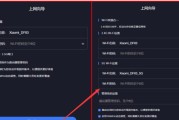
当您发现小米wifi路由器7的指示灯呈现红色,可能会对您的网络使用造成一定的困扰。本文将详细介绍引起该现象的可能原因,并提供相应的解决措施,帮助您快速...
2025-04-22 14 wifi
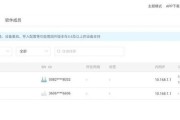
随着互联网技术的飞速发展,WiFi已成为现代家庭和办公不可或缺的一部分。路由器作为WiFi网络的中心设备,其稳定性和高效性对于我们的上网体验至关重要。...
2025-04-16 21 wifi
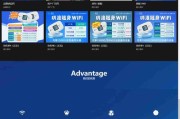
随着移动互联网技术的飞速发展,我们生活的方方面面都离不开网络。然而,当我们身处没有WiFi环境的地方时,手机作为随身携带的移动设备,其数据连接便成为了...
2025-04-03 20 wifi

在数字化时代的今天,电脑已成为我们日常生活中不可或缺的工具之一。当我们面对小米电脑连接WiFi失败的问题时,不仅会感到困扰,也会影响我们的工作效率和生...
2025-03-27 22 wifi

在现代办公与娱乐生活中,一体电脑以其节省空间、操作简便的特性,逐步成为许多家庭和办公室的新宠。然而,如何快速有效地连接到无线网络(WiFi)却是很多用...
2025-03-26 27 wifi
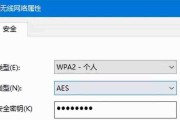
在现代社会中,无线网络已经成为我们生活中必不可少的一部分。而电脑作为我们日常工作和娱乐的重要工具,连接WiFi可以帮助我们轻松访问互联网,获取各种信息...
2025-01-30 27 wifi